こんなコメントをいただきました。
「当方pcましてやlinuxに疎いせいかデーター用hddを認識させて使用する方法が判りません。グーグルなどで検索しても目的にぴったり合った記事など無く、他の記事を読んでみても解決方法を推察する事が難しいしだいです。」
皆さん、わたしが思っているよりも早いスピードで取り組まれているようで驚いています。実は、わたしもVine5をインストールしてみて、外付けのHDを認識させるのが難しい場合があることを発見して、これは近いうちに報告しないといけないな・・・と、思っていたところです。
私の環境では、USB接続のHDだと自動的に認識してくれるようですが、eSATA接続だと『マウントできません」と表示されるようです。
ちなみに、「Ubuntu」だと、USBでもeSATAでも、内蔵しているHDの別パーテションでも、自動的に認識してデータの読み書きができるようです。
以上は、あくまでも私の環境での話なのでどこまで一般化できるかは分かりませんが、私自身の率直な感想としては、Linuxも随分使い易くなったものだ・・・と、思いました。
なぜなら、Linuxに何か機器を接続したら、それを認識させるのに一汗かくのが普通・・・と言うのが、この世界の常識でしたから。ですから、Vine5をインストールして起動したら、USB接続の外付けHDが自動的に認識されていたときは逆に驚きました。
コマンドライン端末からとりあえず認識させる
Vine5を起動すると、左上のメニューにモニター画面のアイコンがあります。それが「コマンドライン端末」とよばれるもので、とりあえずこれをたちあげます。
なお、以下の作業は管理ユーザーである「root」でないとできませんので、必ず「root」でログインしておいて下さい。
そして、この端末に「fdisk -l」と入力してエンターキーをおします。すると、以下のように、PCに接続しているディスクの一覧が表示されます。
Disk /dev/sda: 250.0 GB, 250059350016 bytes
255 heads, 63 sectors/track, 30401 cylinders
Units = シリンダ数 of 16065 * 512 = 8225280 bytes
Disk identifier: 0xd404d404
デバイス Boot Start End Blocks Id System
/dev/sda1 * 1 13 104391 83 Linux
/dev/sda2 14 30401 244091610 8e Linux LVM
Disk /dev/sdb: 1000.2 GB, 1000204886016 bytes
255 heads, 63 sectors/track, 121601 cylinders
Units = シリンダ数 of 16065 * 512 = 8225280 bytes
Disk identifier: 0x0003c8f7
デバイス Boot Start End Blocks Id System
/dev/sdb1 * 1 121601 976760001 c W95 FAT32 (LBA)
私の場合は、上記のようになっています。
二つのデバイスが接続しているのが分かります。大切なのは、その下に記述されている「/dev/sda2」とか、「/dev/sdb1」とかいう記述です。実は、これがHDの位置を示します。
私の場合だと、前者の「/dev/sda2」が内蔵のHDで、「/dev/sdb1」が外付けのHDになります。
ですから、認識させたいのは「/dev/sdb1」だということになります。
次にチェックしておくのは、このHDのファイルシステムです。
私の場合だと、
デバイス Boot Start End Blocks Id System
/dev/sdb1 * 1 121601 976760001 c W95 FAT32 (LBA)
と、なっていますので、ファイルシステムは「FAT32」ということになります。
これも、大切なポイントですので必ずチェックしておいて下さい。ただ、一般的には外付けのHDのファイルシステムは「NTFS」の方が多いかもしれませんね。
次に、このHDをLinuxの中の然るべきフォルダにマウントしますので、自分にとって都合のいい場所に新しいフォルダを作って下さい・・・なのですが、慣れない人はこういう書かれ方が一番困る!と言われたことがあります。
ですから、例えば、こうして下さい。
メニューから『場所」ー「コンピューター」ー「ファイルシステム」を開いて、そこに「music」というフォルダを作って下さい。
はい、これで下準備は完了です。
あとは、認識させたい「/dev/sdb1」を「music」にマウントさせなさいという命令をコマンドライン端末の画面からコマンドで実行するだけです。
コマンドは以下のようになります。
mount /dev/sdb1 /music
これが基本です。意味は「/dev/sdb1」を「/music」にマウントしなさい、ということです。
ところが、外付けのHDがWindows形式のファイルシステムだと、それを教えてやらないとうまく認識しないことがあります。ファイルシステムを教えてあげるときは「-t ファイルシステム名」を挟み込みます。
「FAT32」のときは「-t vfat」となり、「NTFS」のときは「-t ntfs」となります。
「FAT32」
mount /dev/sdb1 -t vfat /music
「NTFS」
mount /dev/sdb1 -t ntfs /music
さらに、Linuxからこの外付けのHDに読み書きしたいときは、「-w」コマンドを追加するとうまくいくときもあるようです。
「FAT32」
mount /dev/sdb1 -t vfat -w /music
「NTFS」
mount /dev/sdb1 -t ntfs -w /music
と言うことで、重要なことは、「fdisk -l」というコマンドで、認識させたいHDをLinuxがどういう記号で認識しているかを調べることです。
おそらく、これで認識できると思うのですが、一つ困るのは、PCを起動させるたびにこのコマンドを実行しないといけないことです。これはいささか不便なので、できれば起動時に自動的に認識させたいと思うのが人情です。
今日は、長くなってきましたので、「/etc/fstab」を編集してPC起動時に自動的に認識させる方法は回を改めたいと思います。
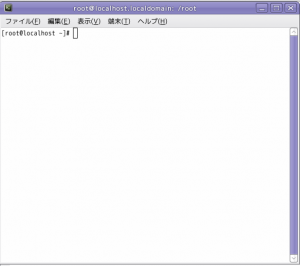
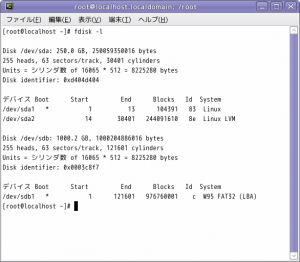
ユングさん、ありがとうございました。
私の個人的な質問に対して、特別に記事と言う形でご回答いただけることになり大変恐縮しています。
リナックス系のOSはその成り立ちから来ている。自由に使用者が手を加える事が出来るという点において、メジャーな商品としてのOSとは違った面白さと軽量OSと言う利点があるのですね。
なんでもかんでもOSの開発元に求め過ぎる事は良くは無い事だし、自分自身で勉強する必要性とその楽しさがあるということですね。
ここが市販品のオーディオ製品をただ買って繋げて聞くだけと言う従来のオーディオ趣味と違って、PCオーディオの面白いところでもあるんですよね。
またご指導お願いいたします。(笑顔)
連続投稿失礼します。
たぶん、ご回答いただいた対処方法の応用で解決できるのだろうと思いますけれど...。
OS起動をするシステム用SSDとは別の、データ用に運用しようと考えているS?ATA接続の内蔵HDDのことですが、これはマスストレージディスクとしてVINE OSのシステム上で認識されているのですが、「システムの管理者の承認を必要とします。⇒ボリュームをマウント出来ない。」と表示されるのです。
やはりこの問題もコマンドライン端末からコマンドを打ち込み命令をしなければならないのでしょうね?。
記事の文中にあるように、USB接続の外付けHDDであれば簡単に認識され運用出来るようなので、これを導入すれば手っ取り早いかも知れませんね。
わたしは何でも簡単な方にすぐ流される性格ですから。(笑い)VINEのインストールもひとつのSSDをパーティションを切ってデュアルブートすることはせずに、HDD切り替え器で2台のSSDを切り替えることで併用しています。
ちなみにOSウインドウズXPで使用しているUSB接続DDコンバーター ファイアストンオーディオ ブラボーSLはOS VINEでも使えます。
>「OS起動をするシステム用SSDとは別の、データ用に運用しようと考えているS?ATA接続の内蔵HDDのことですが、これはマスストレージディスクとしてVINE OSのシステム上で認識されているのですが、「システムの管理者の承認を必要とします。⇒ボリュームをマウント出来ない。」と表示されるのです。
やはりこの問題もコマンドライン端末からコマンドを打ち込み命令をしなければならないのでしょうね?」
そうですね、これもまた同じようにコマンドラインから打ち込まないと基本的には認識しません。
どのようなHDが接続してるかを認識するのと、それをシステムにマウントするのは別問題なので、「認識している=マウントできている」とはならないようです。
>記事の文中にあるように、USB接続の外付けHDDであれば簡単に認識され運用出来るようなので、これを導入すれば手っ取り早いかも知れませんね。
USB接続のHDならば、「Ubuntu」でも「Vine」でも問題なく認識するようです。USB接続DDコンバーター(オーディオインターフェイス)なども、寄せられた情報から判断する限り、よほど特殊なドライバを使っていない限り問題なく認識するようです。
問題はSATA接続のHDなのですが、「Ubuntu」は問題なく認識するが、「Vine」の方はコマンドラインから命令しないと認識しないようです。
これを見ると、「Ubuntu」の方が使い勝手がいいように見えるのですが、なぜかUSB接続の「外付け型のPremium2」を認識しないのです。「よほど特殊なドライバを使っている」のかと思いきや、なぜか「Vine」の方は問題なくこの「外付け型のPremium2」を認識するのです。
不思議な話ですが、私にとって「外付け型のPremium2」は限り無く必須のアイテムですので、現状では選択肢は「Vine」ということになっています。
ありがとうございます。ひとまずお礼を申し上げます。
コマンドの勉強をしてリナックス系の軽量OSを使いこなすか、ウインドウズ系の汎用OSを極限まで機能を削り使うのか、はたまた、発熱と静音性のバランスを考えた上でなお、高速CPUのパワーで押し切るのか?。
各OSに対応する音楽再生用ソフトウェアの種類や数。またその音質や使い勝手など色々考えなければならない要素が多いのが現状ですね。もちろん無料で楽しめると言う事が一番重要ですが。(笑い)
ユングさんの取り組みを参考にさせていただきながら、私もPCオーディオを楽しんで行きたいと思います。